Este guia TechJunkie abordou como você pode personalizar o menu Iniciar do Windows 10. Além de adicionar novos blocos, você também pode adicionar novos atalhos de pasta e arquivo à lista Todos os aplicativos no menu. É assim que você pode adicionar novos atalhos de arquivo e pasta ao menu Iniciar do Windows 10.
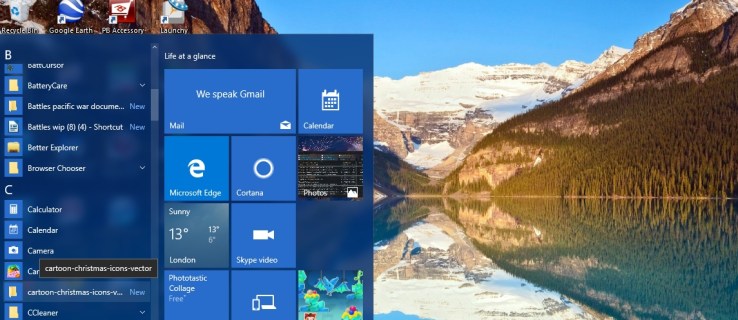
Primeiro, abra o File Explorer. Em seguida, navegue até o seguinte caminho de pasta ou local: C: ProgramDataMicrosoftWindowsStart MenuPrograms. Isso abrirá a pasta Programas do menu Iniciar no Explorador de Arquivos conforme abaixo.
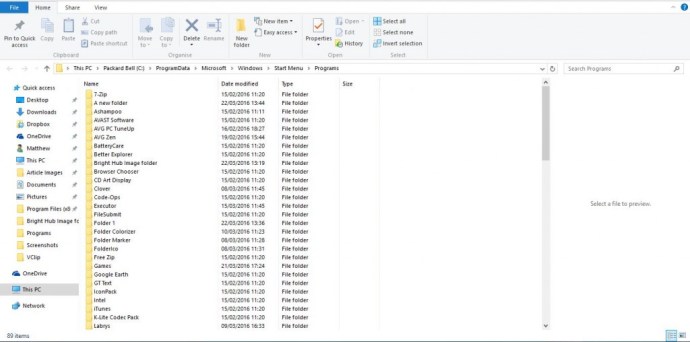
Para adicionar uma pasta ao menu Iniciar, você deve clicar com o botão direito na área de trabalho e selecionar Novo >Atalho. Isso abrirá a janela na foto diretamente abaixo. Selecione Navegar, escolha uma pasta para adicionar ao menu Iniciar, pressione Próximo e então Terminar.
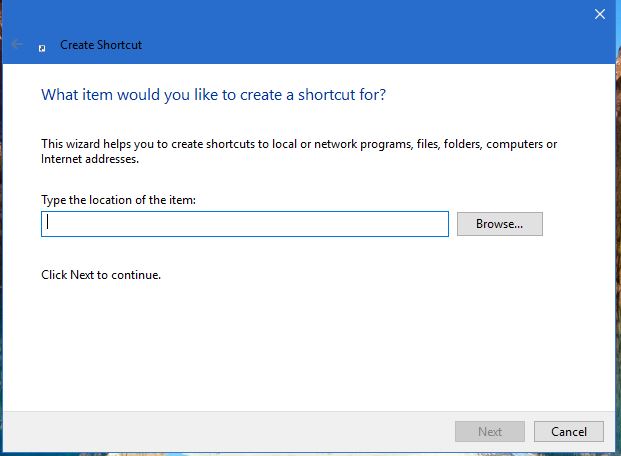
Agora você deve arrastar o atalho da pasta na área de trabalho para a pasta Programas do menu Iniciar (não uma subpasta na pasta) aberta no Explorador de Arquivos selecionando-o e segurando o botão esquerdo do mouse. Em seguida, você pode obter uma janela Destination Access Folder Denied. Se for esse o caso, pressione Continuar nessa janela para mover a pasta para o menu Iniciar.
Então, quando você clica no menu Iniciar e Todos os aplicativos, você deve encontrar a pasta listada no índice. Ele terá Novo ao lado para destacar ainda mais que é uma nova entrada do menu Iniciar.
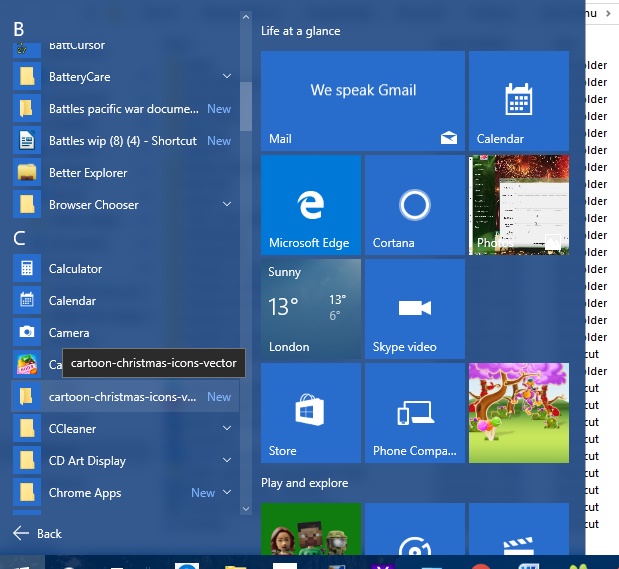
Para adicionar um novo arquivo, ou documento, atalho ao menu Iniciar, você deve clicar com o botão direito em um arquivo no Explorador de Arquivos para abrir seu menu de contexto. Então selecione cópia de do menu. Abra o C: ProgramDataMicrosoftWindowsStart MenuPrograms pasta novamente e pressione o Colar atalho opção na barra de ferramentas.
Quando você pressiona isso, pode indicar, “O Windows não pode criar um atalho aqui. ” Se for assim, pressione o sim para colocar o atalho na área de trabalho. Em seguida, arraste esse atalho da área de trabalho para a pasta Programas do menu Iniciar no Explorador de Arquivos. Isso adiciona um novo atalho de documento ao menu Iniciar, conforme mostrado abaixo.

É assim que você pode adicionar novos atalhos de pasta e arquivo à lista Todos os aplicativos no menu Iniciar. Em seguida, você pode abrir rapidamente suas pastas e arquivos essenciais a partir do menu Iniciar em vez do Explorador de Arquivos.
